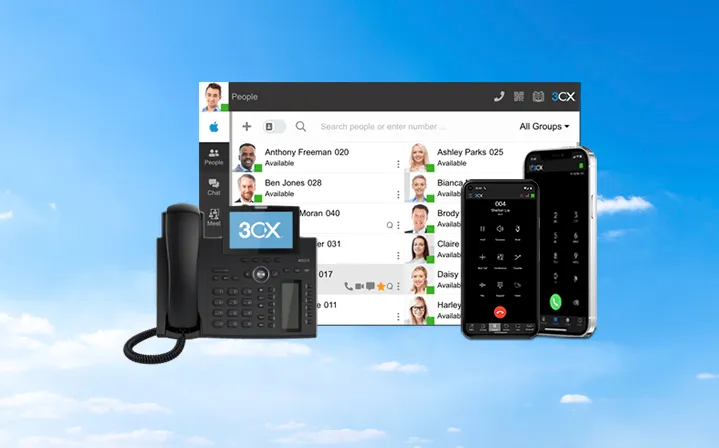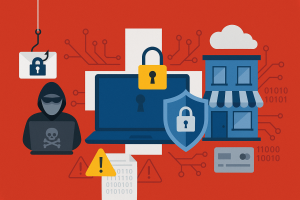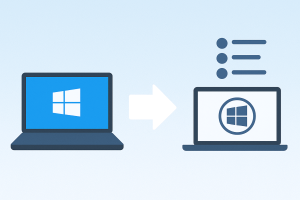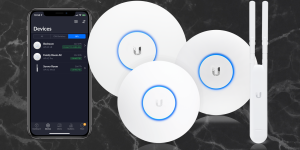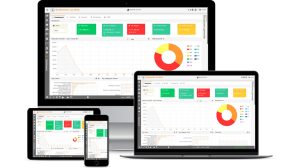L’aggiornamento da 3CX v18 a 3CX v20 rappresenta un importante passo avanti per chi utilizza questo sistema di comunicazione aziendale. La nuova versione offre diverse migliorie, sia a livello di prestazioni che di sicurezza, nonché nuove funzionalità che facilitano la gestione e l’operatività dei centralini VoIP. In questa guida approfondita, esploreremo passo dopo passo come effettuare l’aggiornamento in modo sicuro, descrivendo i requisiti di sistema, le principali differenze tra le versioni e fornendo una valutazione obiettiva dei miglioramenti introdotti.
Preparazione per l'aggiornamento da 3CX v18 a 3CX v20
Prima di procedere con l’aggiornamento da 3CX v18 a 3CX v20, è essenziale eseguire una serie di verifiche preliminari per assicurarsi che tutto sia pronto e conforme ai requisiti richiesti dalla nuova versione. Questo passaggio è fondamentale per evitare eventuali problemi durante l’installazione.
Verifica dei requisiti di sistema
Prima di iniziare il processo di aggiornamento, è fondamentale verificare che il server che ospita 3CX sia conforme ai nuovi requisiti di sistema. La versione 3CX v20 richiede alcune specifiche aggiornate rispetto alla v18, ed è importante che queste vengano soddisfatte per garantire un funzionamento ottimale.
Requisiti minimi per 3CX v20:
- Sistema operativo: Windows 10 Pro, Windows Server 2019 o superiore, oppure Debian 10 / 11.
- RAM: Almeno 2 GB su Linux Debian. Almeno 4GB su Windows, ma è raccomandato un minimo di 8 GB per una gestione fluida.
- Spazio su disco: Almeno 40 GB di spazio disponibile, preferibilmente su SSD per una maggiore velocità.
- CPU: Processore quad-core o superiore.
- Connessione Internet: Una connessione stabile è indispensabile, soprattutto per le funzionalità cloud.
Un importante cambiamento riguarda il supporto per sistemi operativi più vecchi. Ad esempio, Windows Server 2016 non è più supportato, quindi chi utilizza ancora tale sistema dovrà pianificare un aggiornamento anche del sistema operativo per procedere.
Backup dei dati
Uno dei passi più importanti prima di qualsiasi aggiornamento è il backup completo di tutti i dati. Effettuare un backup assicura che, in caso di problemi durante l’aggiornamento, sia possibile ripristinare il sistema al suo stato precedente senza perdita di informazioni cruciali.
Per eseguire un backup in 3CX v18:
- Accedi all’interfaccia di amministrazione di 3CX.
- Vai su “Impostazioni” > “Backup e Ripristino”.
- Seleziona le impostazioni che desideri includere nel backup (registri chiamate, registri di configurazione, messaggi vocali, ecc.).
- Salva il backup in una posizione sicura.
Procedura di aggiornamento da 3CX v18 a 3CX v20 su Linux Debian
Effettuare un aggiornamento del sistema 3CX su un server Linux richiede alcuni passaggi ben definiti che devono essere seguiti con attenzione per evitare interruzioni del servizio o perdita di dati. Di seguito, troverai una guida dettagliata su come aggiornare da 3CX v18 a 3CX v20 su un server Linux, con particolare attenzione ai passaggi pratici e alle eventuali criticità.
Backup dei dati e verifica delle dipendenze
Prima di avviare il processo di aggiornamento, è fondamentale assicurarsi che tutti i dati siano al sicuro. Su Linux, questo significa eseguire un backup completo utilizzando gli strumenti integrati di 3CX e verificare che tutte le dipendenze del sistema operativo siano aggiornate.
1. Esegui il backup completo del sistema 3CX:
Prima di procedere, effettua un backup completo. Questo include tutte le configurazioni, le estensioni, i registri delle chiamate, le registrazioni vocali e ogni altro dato essenziale. Puoi fare ciò accedendo all’interfaccia di amministrazione web di 3CX oppure direttamente tramite la linea di comando su Linux.
Per creare un backup via CLI:
sudo 3cxpbx --backup --file=backup_filename.zip --options=all
Assicurati di salvare il file di backup in una posizione sicura, possibilmente esterna al server (ad esempio in un’unità cloud o in un server remoto).
2. Aggiorna il sistema operativo:
Controlla che il tuo server Linux sia aggiornato con l’ultima versione stabile. Debian 10 o 11 sono le versioni supportate da 3CX v20. Se stai utilizzando una versione precedente del sistema operativo (es. Debian 9), sarà necessario aggiornare prima il sistema operativo. Per farlo, esegui:
sudo apt update && sudo apt upgrade -y
3. Verifica le dipendenze:
Assicurati che tutte le dipendenze richieste da 3CX siano aggiornate. Puoi farlo utilizzando il seguente comando per assicurarti che tutti i pacchetti necessari siano installati correttamente:
sudo apt install libssl1.1 libcurl4
Disabilitare temporaneamente il firewall e il fail2ban
Durante l’aggiornamento, potrebbe essere necessario disabilitare temporaneamente il firewall (iptables o UFW) e il servizio fail2ban per evitare conflitti con il processo di aggiornamento.
1. Disattiva il firewall:
sudo ufw disable
Se stai utilizzando iptables, esegui
sudo iptables -F
2. Disattiva fail2ban:
sudo systemctl stop fail2ban
Questi servizi possono essere riattivati al termine dell’aggiornamento per garantire che la sicurezza sia ripristinata.
Scaricare e installare l'aggiornamento di 3CX v20
Con il sistema aggiornato e i dati salvati, possiamo procedere con il download e l’installazione della nuova versione di 3CX. Questo processo può essere effettuato utilizzando i repository ufficiali di 3CX.
1. Aggiorna il repository di 3CX:
Per assicurarti che il sistema utilizzi il repository corretto per la versione più recente, esegui il seguente comando:
sudo wget -O- https://downloads.3cx.com/downloads/3cxpbx/public.key | sudo apt-key add -
sudo sh -c 'echo "deb http://downloads.3cx.com/downloads/debian buster main" > /etc/apt/sources.list.d/3cxpbx.list'
2. Aggiorna la cache dei pacchetti:
Prima di avviare l’aggiornamento, è necessario aggiornare la cache dei pacchetti sul server:
sudo apt update
3. Installare l'aggiornamento:
Ora, puoi procedere con l’installazione della nuova versione:
sudo apt upgrade 3cxpbx -y
Questo comando aggiornerà il pacchetto 3CX alla versione 20. Segui le istruzioni a schermo per completare l’installazione. Durante questo processo, potrebbero essere chieste conferme riguardo alla sostituzione di alcuni file di configurazione. Di solito è sicuro scegliere di mantenere le impostazioni esistenti.
Riavvio dei servizi e verifica del funzionamento
Una volta completata l’installazione, è fondamentale verificare che tutti i servizi siano attivi e che il centralino funzioni correttamente.
1. Riavvia i servizi di 3CX:
Dopo l’aggiornamento, riavvia tutti i servizi di 3CX per assicurarti che il sistema si avvii con le nuove impostazioni:
sudo systemctl restart 3cxpbx
2. Controlla lo stato dei servizi:
Verifica che tutti i servizi siano attivi e funzionanti:
sudo systemctl status 3cxpbx
3. Verifica l'accesso all'interfaccia web:
Accedi all’interfaccia web di amministrazione per verificare che tutto sia configurato correttamente. Inserisci l’IP del tuo server seguito da :5001 nel browser:
https://IP-SERVER:5001
Accedi con le tue credenziali amministrative e verifica che il centralino funzioni correttamente, includendo la verifica della registrazione degli interni, la qualità delle chiamate e la funzionalità delle nuove caratteristiche.
Riattivazione di firewall e fail2ban
Dopo aver verificato che tutto funzioni correttamente, puoi riattivare il firewall e il servizio fail2ban per garantire la protezione del sistema.
1. Riattiva il firewall:
sudo ufw enable
Oppure, se stai utilizzando iptables:
sudo iptables-restore < /etc/iptables/rules.v4
2. Riattiva fail2ban:
sudo systemctl start fail2ban
Verifica che entrambi i servizi funzionino correttamente e non interferiscano con le operazioni di 3CX.
Controllo delle notifiche e degli allarmi
Dopo l’aggiornamento, monitora attentamente il sistema per eventuali notifiche o allarmi. 3CX invia regolarmente avvisi riguardanti potenziali problemi come errori di configurazione o connessioni non sicure. Controlla le segnalazioni nell’interfaccia di amministrazione e intervieni prontamente se necessario.
Procedura di aggiornamento da 3CX v18 a 3CX v20 su Windows
Se stai utilizzando 3CX su un server Windows, il processo di aggiornamento è altrettanto importante quanto quello per i sistemi Linux, ma con alcune differenze specifiche relative all’ambiente Windows. Qui trovi una guida passo-passo per eseguire l’aggiornamento in modo sicuro e completo.
Backup dei dati e preparazione del server
Il primo passo fondamentale, prima di procedere con qualsiasi aggiornamento, è creare un backup completo del sistema 3CX su Windows e assicurarsi che il server sia preparato adeguatamente.
1. Esegui il backup del sistema 3CX:
Proprio come su Linux, è essenziale effettuare un backup completo di tutti i dati prima di procedere. Il backup su Windows può essere eseguito tramite l’interfaccia di amministrazione di 3CX.
Passaggi per eseguire il backup:
- Accedi all’interfaccia di amministrazione 3CX tramite il browser.
- Vai alla sezione “Impostazioni” > “Backup e ripristino”.
- Seleziona le opzioni di backup, assicurandoti di includere tutte le configurazioni, i registri e i dati critici (registrazioni, rubriche, ecc.).
- Specifica una destinazione sicura per il file di backup (preferibilmente in una posizione remota o su cloud).
In alternativa, puoi eseguire il backup tramite PowerShell, utilizzando il seguente comando:
& 'C:\Program Files\3CX Phone System\Bin\3CXBackup.exe' --file=C:\Backup\backup.zip --options=all
Assicurati di salvare il file di backup in una posizione sicura e verificare che il backup sia stato completato correttamente.
2. Aggiorna il sistema operativo e i driver:
3CX v20 richiede Windows 10 Pro, Windows Server 2019 o versioni successive. Se stai utilizzando una versione precedente di Windows, come Windows Server 2016, sarà necessario aggiornare il sistema operativo prima di procedere con l’aggiornamento di 3CX.
Controlla se ci sono aggiornamenti di Windows disponibili:
- Apri le impostazioni di Windows.
- Vai su “Aggiornamento e sicurezza”.
- Clicca su “Verifica aggiornamenti” e installa tutte le patch disponibili.
3. Verifica le dipendenze:
3CX v20 può richiedere l’aggiornamento di alcune dipendenze di Windows, come il framework .NET e le librerie di sicurezza. Verifica che la versione del .NET Framework sia aggiornata:
- Apri il “Pannello di controllo”.
- Vai su “Programmi” > “Programmi e funzionalità”.
- Controlla la versione del .NET Framework installata (deve essere la versione 4.8 o successiva).
In caso di necessità, puoi scaricare l’ultima versione del .NET Framework direttamente dal sito Microsoft.
Disabilitare temporaneamente il firewall e l'antivirus
Su Windows, il firewall e il software antivirus potrebbero interferire con il processo di aggiornamento. Per evitare potenziali conflitti, è consigliabile disabilitarli temporaneamente.
1. Disabilita il firewall di Windows:
Disabilita il firewall di Windows:
- Apri il “Pannello di controllo”.
- Vai su “Sistema e sicurezza” > “Windows Defender Firewall”.
- Clicca su “Attiva o disattiva Windows Defender Firewall” e seleziona “Disattiva” per entrambe le reti (pubblica e privata).
2. Disabilita l'antivirus:
La maggior parte degli antivirus dispone di un’opzione per la disattivazione temporanea. Assicurati di disabilitare la protezione in tempo reale per evitare che blocchi file critici durante l’aggiornamento.
Nota: Non dimenticare di riattivare firewall e antivirus una volta terminato l’aggiornamento.
Scaricare e installare l'aggiornamento di 3CX v20
Con il server Windows pronto e il backup eseguito, puoi procedere con il download e l’installazione della versione 3CX v20.
1. Scarica l'aggiornamento dal sito ufficiale:
- Visita il sito ufficiale di 3CX e naviga nella sezione “Download”.
- Seleziona “Windows” e scarica la versione 20.
2. Esegui l'installazione:
- Una volta completato il download, fai doppio clic sul file di installazione per avviare il setup.
- Segui le istruzioni guidate che ti verranno presentate sullo schermo.
- Durante l’installazione, il sistema rileverà automaticamente la versione 3CX attualmente installata e procederà con l’aggiornamento.
Nota importante: Se durante l’installazione vengono richiesti diritti amministrativi, assicurati di eseguire l’installazione come amministratore. Puoi farlo facendo clic con il tasto destro sull’eseguibile e selezionando “Esegui come amministratore”.
3. Conferma la sostituzione dei file di configurazione:
Durante l’installazione, potrebbe apparire una richiesta per confermare la sostituzione di alcuni file di configurazione. È consigliabile scegliere di mantenere le configurazioni esistenti, a meno che non sia specificamente richiesto di sostituirle.
4. Riavvio del server:
Una volta completata l’installazione, ti verrà richiesto di riavviare il server per applicare le modifiche. Assicurati di riavviare immediatamente per garantire che tutte le modifiche siano correttamente applicate.
Verifica del funzionamento e test del sistema
Dopo il riavvio del server, è essenziale verificare che tutti i servizi di 3CX siano attivi e che il centralino funzioni correttamente.
1. Controlla lo stato dei servizi 3CX:
Apri il “Pannello di controllo” di Windows, vai su “Strumenti di amministrazione” > “Servizi” e verifica che tutti i servizi legati a 3CX (come “3CX PhoneSystem” e “3CX Media Server”) siano in esecuzione.
2. Verifica l'accesso all'interfaccia web:
Apri un browser e accedi all’interfaccia di amministrazione utilizzando l’indirizzo IP del server seguito da :5001 (es. https://<indirizzo_IP_del_server>:5001).
Inserisci le tue credenziali e controlla che tutte le configurazioni, le estensioni e le impostazioni siano state correttamente migrate e siano funzionanti.
3. Effettua una chiamata di test:
Per garantire che il sistema sia operativo, effettua una chiamata di test. Verifica la qualità audio, l’instradamento delle chiamate e la registrazione delle chiamate, se applicabile.
Riattivazione del firewall e dell'antivirus
Una volta verificato che il sistema funziona correttamente, è il momento di riattivare il firewall e l’antivirus per garantire la sicurezza del server.
1. Riattiva il firewall di Windows:
- Torna al “Pannello di controllo” > “Sistema e sicurezza” > “Windows Defender Firewall”.
- Clicca su “Attiva o disattiva Windows Defender Firewall” e riattiva il firewall per le reti pubbliche e private.
2. Riattiva l'antivirus:
Controllo delle notifiche e verifica della stabilità
Controllo delle notifiche e verifica della stabilità
Dopo l’aggiornamento, è importante monitorare il sistema per eventuali problemi. L’interfaccia di amministrazione di 3CX invierà notifiche in caso di errori o configurazioni mancanti. Verifica regolarmente i log di sistema e risolvi immediatamente eventuali problemi segnalati.
Inoltre, nei giorni successivi all’aggiornamento, monitora attentamente la stabilità del sistema e la qualità delle chiamate per assicurarti che tutto funzioni come previsto.
Differenze operative tra 3CX v18 e 3CX v20
Una delle prime cose che noterai dopo l’aggiornamento a 3CX v20 sono le modifiche a livello operativo. Alcuni cambiamenti riguardano l’interfaccia utente, mentre altri influenzano le funzionalità interne e la gestione dei centralini.
Nuova interfaccia utente
Uno dei cambiamenti più evidenti nella versione 3CX v20 è la nuova interfaccia utente, progettata per essere più intuitiva e facile da navigare. L’interfaccia è stata aggiornata per offrire un’esperienza utente più fluida, con miglioramenti visivi e una migliore disposizione delle opzioni.
Tra i cambiamenti principali:
- Menu semplificato: Il menu principale è stato ridotto e riorganizzato per rendere più facile l’accesso alle funzioni principali.
- Dashboard più chiara: La dashboard ora fornisce una visione più dettagliata delle statistiche principali, come il numero di chiamate in coda, la disponibilità degli operatori e altro ancora.
- Miglioramenti nella gestione dei profili: È stata aggiunta una maggiore flessibilità nella gestione dei profili utente, rendendo più semplice personalizzare le impostazioni per diversi tipi di utenti.
Nuove funzionalità e miglioramenti
Oltre alla nuova interfaccia, 3CX v20 introduce nuove funzionalità e miglioramenti rispetto alla versione precedente. Questi includono:
- Integrazione con Microsoft Teams migliorata: La versione v20 offre un’integrazione più fluida con Microsoft Teams, consentendo una migliore sincronizzazione e gestione delle chiamate attraverso la piattaforma Teams.
- Maggiore sicurezza: Sono stati implementati nuovi meccanismi di sicurezza per proteggere il centralino VoIP da attacchi esterni, come i tentativi di accesso non autorizzato.
- WebRTC aggiornato: La nuova versione include aggiornamenti significativi alla tecnologia WebRTC, migliorando la qualità delle chiamate via browser e riducendo la latenza.
Puoi trovare una lista completa delle nuove funzionalità e dei miglioramenti nel changelog ufficiale di 3CX.
Criticità e considerazioni sull'aggiornamento
Nonostante i miglioramenti, l’aggiornamento a 3CX v20 può presentare alcune criticità che è importante considerare prima di procedere. Ecco alcune delle possibili problematiche riscontrate da altri utenti.
Problemi di compatibilità
Uno dei principali problemi riportati da chi ha effettuato l’aggiornamento riguarda la compatibilità con alcuni plugin e applicazioni di terze parti. Alcuni strumenti sviluppati per la versione v18 potrebbero non funzionare correttamente nella versione v20, richiedendo aggiornamenti o sostituzioni.
Per evitare interruzioni del servizio:
- Verifica se i plugin che utilizzi attualmente sono compatibili con 3CX v20.
- Contatta i fornitori di software di terze parti per ottenere eventuali patch o aggiornamenti necessari.
Riconfigurazione delle impostazioni
In alcuni casi, l’aggiornamento a 3CX v20 potrebbe richiedere una riconfigurazione di alcune impostazioni, specialmente se utilizzi funzionalità avanzate come IVR (Interactive Voice Response) o regole di instradamento complesso. Anche se molte impostazioni vengono trasferite automaticamente durante l’aggiornamento, è sempre una buona pratica verificare che tutto funzioni come previsto una volta completato il processo.
Miglioramenti significativi nella versione 3CX v20
Nonostante le criticità, i miglioramenti apportati da 3CX v20 sono notevoli e giustificano l’aggiornamento per la maggior parte degli utenti. Vediamo alcuni degli aspetti più positivi.
Miglioramenti nelle performance
La nuova versione di 3CX è stata ottimizzata per offrire prestazioni migliori, soprattutto in ambienti con un elevato numero di utenti e chiamate simultanee. Grazie a una gestione più efficiente delle risorse di sistema, 3CX v20 può gestire volumi maggiori di traffico senza compromettere la qualità del servizio.
Aggiornamenti di sicurezza
La sicurezza è una delle principali preoccupazioni per qualsiasi sistema VoIP, e 3CX v20 affronta questo aspetto con una serie di nuove funzionalità di protezione. Oltre ai consueti aggiornamenti di sicurezza, 3CX ha introdotto nuovi strumenti per la prevenzione degli attacchi DDoS e delle intrusioni esterne, garantendo una maggiore protezione per le aziende.
Espansione delle funzionalità cloud
La versione v20 di 3CX ha ulteriormente ampliato le funzionalità cloud, consentendo una maggiore integrazione con servizi di cloud hosting. Questo rende più semplice la gestione remota dei centralini e facilita l’implementazione di soluzioni ibride, con una parte del sistema in locale e una parte gestita nel cloud.
Conclusione: Aggiornare a 3CX v20 conviene?
L’aggiornamento da 3CX v18 a 3CX v20 rappresenta un passo avanti significativo per le aziende che cercano di migliorare l’efficienza e la sicurezza delle loro comunicazioni. Nonostante alcune possibili criticità, come la compatibilità con i plugin di terze parti e la necessità di riconfigurare alcune impostazioni, i miglioramenti in termini di performance, sicurezza e funzionalità cloud rendono l’aggiornamento altamente consigliato.
Se stai valutando l’aggiornamento o hai bisogno di assistenza, noi di Osatech ci occupiamo di centralini VoIP utilizzando 3CX. Offriamo supporto per l’installazione, la migrazione e la configurazione del tuo centralino VoIP. Per informazioni, richieste di migrazione o preventivi per l’installazione di un nuovo centralino, visita la nostra pagina contatti.